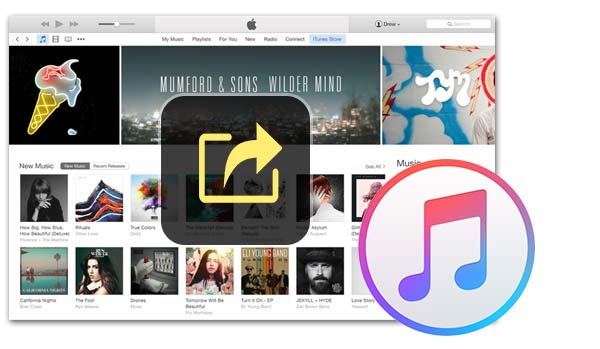
Me kaikki pidämme iTunesia erittäin hyödyllisenä työkaluna iOS-tiedonhallinnassa. Mutta jos siinä on niin monia toimintoja ja versioita, tunnemmeko todella iTunesin ollenkaan? Esimerkiksi, oletko koskaan huomannut tätä tiedostonjako-toimintoa iTunesissa? Mitä varten se on? Kuinka iTunesin tiedostojakoa käytetään? ...
No, tänään esitän sinulle kaikki asiat, jotka sinun on tiedettävä iTunes-tiedostojen jakamisesta.
IOS-käyttäjien luotettavana hallintatyökaluna iTunesilla on erittäin tehokkaita toimintoja, joiden avulla voit järjestää iOS-tiedostoja. ITunesin avulla voit siirtää musiikkia, elokuvia ja valokuvia helposti tietokoneiden ja iOS-laitteiden välillä. iTunes-tiedostonjako, toiminto, jonka iTunes tarjoaa iTunes 9.1: n julkaisun jälkeen, tukee sinua synkronoimaan tiedostoja, kuten soittoääniä, videoita, valokuvia ja muuta tietokoneen ja iPhone / iPad-sovellusten välillä. Voit esimerkiksi luoda asiakirjan iPadin Pages-sivulla ja kopioida sen sitten Mac- / PC-tietokoneellesi, jotta voit avata sen sivuilla, joissa on Windows10 tai Mac OS X. Voit myös synkronoida luomasi soittoäänet iPhoneen käyttämällä iTunes-tiedostonjako.
IOS-järjestelmän sulkemisen vuoksi iOS-tiedostojen hankkiminen ei ole helppoa. Jokaisella iOS-laitteesi sovelluksella on kuitenkin oma "kirjasto". Tiedostojen jakaminen on kuin passi, jolla voit kirjoittaa nämä dokumenttikirjastot, lainata "kirjoja" ja palauttaa ne takaisin.
On myös syytä mainita, että tämä toimii vain "kirjastoissa", jotka hyväksyvät passi, mikä tarkoittaa, että jotkut sovellukset eivät salli iTunes-tiedostonjakoa. Voit varmistaa, saatko tiettyjä sovellustiedostoja, etsimällä tiedostonjako iTunesista ja tarkistamalla, onko tämä sovellus sallittujen sovellusten luettelossa.
iTunes-tiedostojen jakamista ei ole vaikea löytää, voit seurata alla olevia ohjeita:
Vaihe 1 Aluksi tiedostonjako voidaan lisätä vain, jos iOS-laite on muodostanut yhteyden tietokoneeseen.
Vaihe 2 Kun yhteys on muodostettu, käynnistä iTunes-sovellus, avaa iOS-laitteesi ja napsauta iTunesin työkalurivin kuvaketta.
Vaihe 3 Valitse sovellusluokka sivupalkista ja vedä alas oikeanpuoleiseen ruutuun. Aloitusnäyttöluettelon jälkeen löydät lopulta Tiedostojen jakaminen -kohdan.
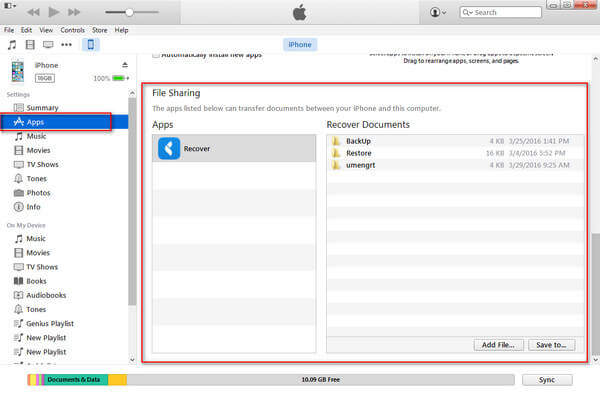
Sitten miten iTunes-tiedostojakoa käytetään? Kuten olemme aiemmin maininneet, iTunes-tiedostonjaosta voi olla paljon hyötyä, kun haluamme siirtää tietoja iTunesista iPhone-sovelluksiin. Tämä toimii erityisen hyvin, kun synkronoit soittoääniä iPhoneen, koska Apple ei salli minkään sovelluksen sijoittavan soittoääniä suoraan iPhonen soittoäänihakemistoon. Yleensä iTunes antaa iPhonen soittoäänilaitteelle "File Sharing" kaikki soittoäänet soittoäänesovelluksesta tietokoneeseen ja synkronoida sitten soittoäänet iPhoneen.
Otetaan esimerkiksi soittoääni-tiedostonjako. Seuraavassa on vaiheittaiset ohjeet iTunes-tiedostonjaon käytöstä.
Vaihe 1Avaa iTunes ja varmista, että iPhone on kytketty tietokoneeseen.
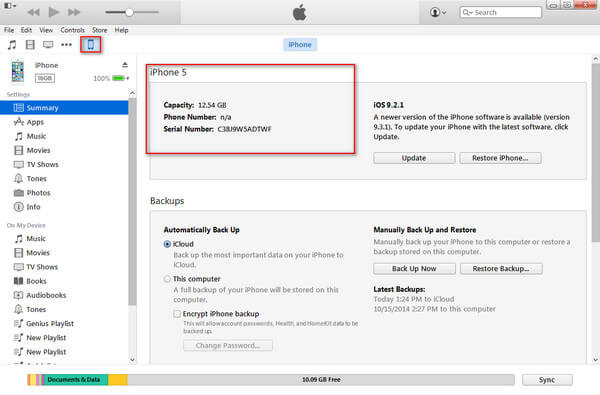
Vaihe 2Valitse Laitteet > Sovellukset: > vieritä alas kohtaan Tiedostonjako. Vie soittoäänitiedostot napsauttamalla soittoäänilaitteita Sovellukset-luettelosta, valitsemalla oikealla olevat soittoäänet Palauta asiakirjat -kohdasta ja valitsemalla sitten tallennuspolku napsauttamalla "Tallenna ...".
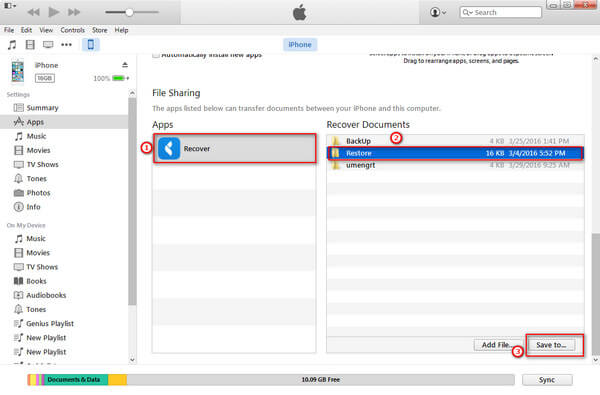
Vaihe 3Palata takaisin Kirjastoja vedä sitten soittoääniä työpöydän tiedostosta Äänet.
Vaihe 4Napsauta laitteen nimen vasemmalla puolella olevaa nuolta. Näet luettelon kansioista.
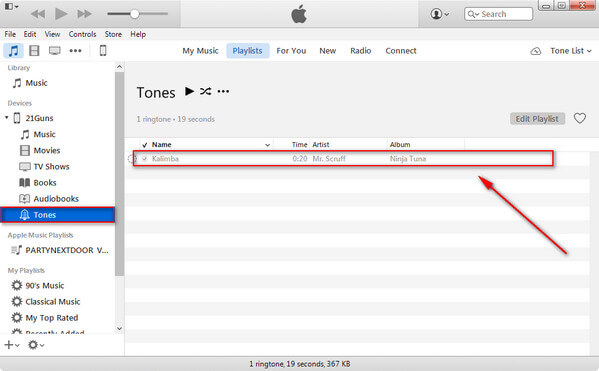
Vaihe 5Vedä soittoääniä Äänet.
Vaihe 6Tarkista sinun iPhone > Asetukset > Äänet ja uusien soittoääniä tulee olla yläosassa.
ITunes-soittoäänien jakamisen lisäksi voit myös hankkia iTunes-soittolistan jakaminen.
Tässä on video ja saat lisätietoja tästä hyödyllisestä työkalusta.


Siinä kaikki. Jos sinulla on muita ehdotuksia, jätä viesti alla.